Jeśli w swojej pracy spędzasz długie godziny na tworzeniu i redakcji dokumentów, doskonale wiesz, że jest to nie tylko bardzo czasochłonne, ale również niezwykle żmudne zajęcie. Zamiana mowy na tekst w Wordzie to ciekawa funkcja, która może znacznie usprawnić tworzenie takich plików. Dyktowanie treści dokumentu pomaga w przyspieszeniu tego procesu. Jest również świetnym rozwiązaniem na wkradającą się podczas długiego pisania monotonię. Jak włączyć tę funkcję w Wordzie?
Jak zacząć dyktowanie?
● Otwórz nowy lub istniejący plik Word
● Przejdź do pozycji Narzędzia główne, a następnie wybierz opcję Dyktafon, która znajduje się z prawej strony

● Kliknij na znak dyktafonu i poczekaj chwilę. Po kilku sekundach rozpocznie się nasłuchiwanie – wtedy możesz zacząć mówić
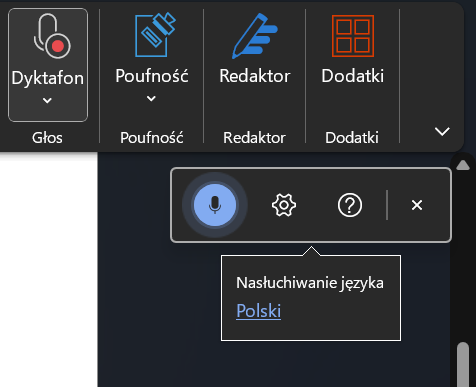
Jeśli opcja nasłuchiwania została włączona, każde wypowiedziane przez Ciebie słowo zostanie zamienione na tekst. Warto również zadbać o wyraźne mówienie – dzięki temu Word bezbłędnie zapisze każdy wyraz. Jeśli nie będziesz musiał wprowadzać do swojego dokumentu wielu poprawek spowodowanych niewyraźną mową, jeszcze bardziej przyspieszysz proces tworzenia pliku. To prosty sposób na maksymalną oszczędność czasu!
Dodawanie znaków interpunkcyjnych – to proste!
Korzystając z funkcji dyktowania, możesz również dodawać do swojego pliku znaki interpunkcyjne. Choć wskazywanie miejsca przecinka czy kropki w zdaniu może wydawać się to nieco nienaturalne, jest świetnym rozwiązaniem, które pomoże Ci jeszcze bardziej przyspieszyć tworzenie dokumentu. Wystarczy, że w miejscu, w którym powinien znaleźć się znak interpunkcyjny, podasz słowną komendę oznaczającą ten znak. Przykładowo, gdy chcesz zakończyć zdanie, po ostatnim jego słowie powiedz „kropka”. Word automatycznie zamieni ten wyraz na znak graficzny kropki. Dzięki temu Twój dokument nie będzie wymagał korekty interpunkcyjnej po jego utworzeniu.
Przecinki i kropki nie są Twoją mocną stroną? Word zna na to rozwiązanie! Dyktowanie umożliwia włączenie funkcji automatycznej interpunkcji.
● Włącz dyktowanie, zgodnie ze wcześniejszą instrukcją
● Gdy na ekranie pojawi się pasek nasłuchiwania, kliknij w ikonę koła zębatego
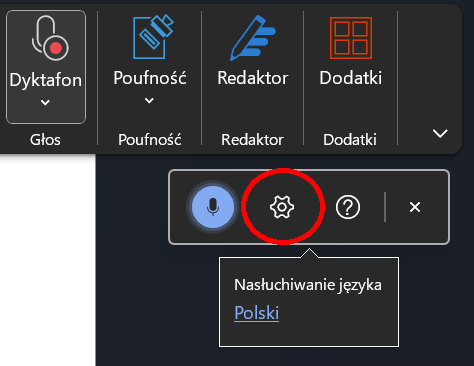
● W pojawiającym się oknie zaznacz opcję Włącz automatyczną interpunkcję
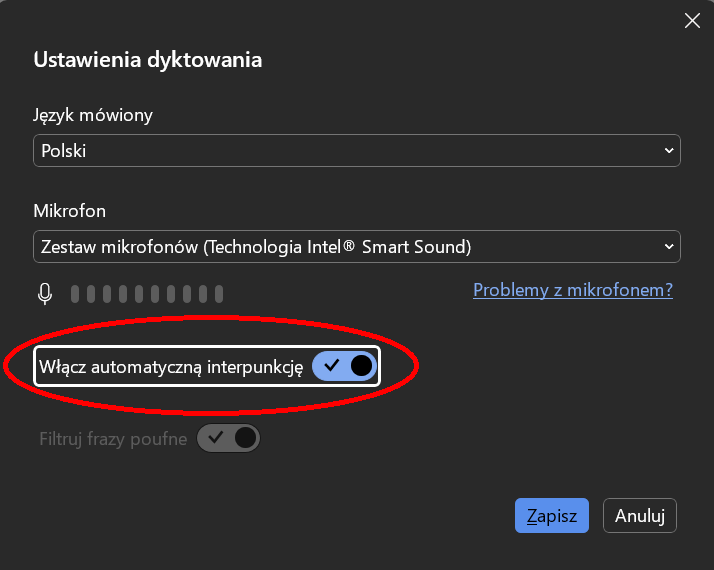
Gotowe! Dzięki temu zabiegowi, Word zacznie automatycznie wstawiać znaki interpunkcyjne do Twojego dokumentu.
Oszczędność czasu dzięki funkcji dyktowania w Wordzie
Dyktowanie treści dokumentu pomoże Ci w szybkim tworzeniu plików. Warto jednak pamiętać, że funkcja ta jest dostępna jedynie dla posiadaczy Microsoft 365. Jeśli chcesz z niej skorzystać, warto rozważyć zakup licencji dla swojego przedsiębiorstwa.
Chcesz poznać więcej ciekawych funkcji, które ukryte są w Wordzie? Napisz do nas – chętnie pokażemy Ci, jak jeszcze możesz usprawnić swoją pracę, wykorzystując do tego narzędzia Microsoft!

